1
2
3
4
5
6
7
8
9
10
11
12
13
14
15
16
17
18
19
20
21
22
23
24
25
26
27
28
29
30
31
32
33
34
35
36
37
38
39
40
41
42
43
44
45
46
47
48
49
50
51
52
53
54
55
56
57
58
59
60
61
62
63
64
65
66
67
68
69
70
71
72
73
74
75
76
77
78
79
80
81
82
83
84
85
86
87
88
89
90
91
92
93
94
95
96
97
98
99
100
101
102
103
104
105
106
107
108
109
110
111
112
113
114
115
116
117
118
119
120
121
122
123
124
125
126
127
128
129
130
131
132
133
134
135
136
137
138
|
Sub MacroReception()
'****************************************************************************************************************************************************************************
' Macro créée par le 03/03/21
' Permet de mettre à jour les fichiers qui se trouvent dans le même répertoire que la présente macro
' Insert la date fichier en colonne P
' Supprime les données non essentielles de l'onglet FLUX TOTAL
' Agrège les données de chaque classeur quotidien dans un classeur de synthèse qui se trouve dans le même répertoire
'****************************************************************************************************************************************************************************
'*********************************************************************
' Etape 1 : Déclaration des variables
'*********************************************************************
Dim targetWb As Workbook 'déclare la variable targetWb (Classeur Cible = Synthse_*.xlsx)
Dim targetWs As Worksheet 'déclare la variable targetWs actif (Onglet Cible=Feuil1)
Dim rootPath As String 'déclare la variable rootPath (Chemin d'Accès aux classeurs quotidiens et au classeur de synthèse)
Dim rootWbName As String 'déclare la variable rootWbName (nom des fichiers sources = Reception_*.xlsm)
Dim rootWb As Workbook 'déclare la variable rootWb (Classeur Source = classeur quotidien)
Dim rootWs As Worksheet 'déclare la variable rootWs (onglet source = FLUX TOTAL)
Dim targetFile As String 'déclare la variable targetFile (Fichier Cible=classeur de synthèse)
Dim NomFichier, SplitNomFichier, DateFichier, DateFormatee, fichieDeplace, FichierOriginal As String
Dim i As Integer, DerniereLigne As Integer
'*********************************************************************
' Etape 2 : Définir le chemin, les fichiers et onglets
'*********************************************************************
rootPath = "P:\Mes documents\06-Qlik_BI\02-Reception\RECEPTION 2021\" 'définit le chemin d'accès rootPath
rootWbName = Dir(rootPath & "\Reception_*.xlsm") 'indique le répertoire et le type de fichiers à rechercher : Reception_* du dossier ayant rootPath comme chemin d'accès (extension à adapter !)
targetFile = Dir(rootPath & "\Synthese_*.xlsx") 'définit le classeur destination targetFile
Set targetWb = Application.Workbooks.Open(rootPath & targetFile) 'définit le classeur ouvert targetWb (en l'ouvrant)
Set targetWs = targetWb.Sheets("synthese") 'définit l'onglet actif targetWs
'*********************************************************************
' Etape 3 : Parcourir tous les fichiers du dossier courant "Reception"
'*********************************************************************
'Application.ScreenUpdating = False 'Désactiver le rafraîchissement de l'écran avant la macro
Do While rootWbName <> "" ' on boucle pour chercher tous les fichiers rootWbName
'Do While Len(rootWbName) > 0
' Afficher le nom du fichier en cours d'execution
'MsgBox ActiveWorkbook.Name
'**********************************************************
' Etape 4 : ouvrir/activer le classeur source quotiden
'**********************************************************
Workbooks.Open (rootPath & rootWbName)
Set rootWb = ActiveWorkbook
Set rootWs = rootWb.Sheets("FLUX TOTAL")
'**********************************************************
' Etape 5 : Mise en forme du classeur quotidien
'**********************************************************
'copier/coller les valeurs de l'onglet
Cells.Select
Selection.Copy
Selection.PasteSpecial Paste:=xlPasteValues, Operation:=xlNone, SkipBlanks _
:=False, Transpose:=False
' supprimer la 1ere ligne
Rows("1:1").Select
Selection.Delete Shift:=xlUp
' boucle pour supprimmer les lignes vides
lastRow = Range("A" & Rows.Count).End(xlUp).Row
For i = lastRow To 1 Step -1
If Worksheets("FLUX TOTAL").Cells(i, 1).Value = "" Then
Worksheets("FLUX TOTAL").Rows(i).Delete
End If
Next i
'Nommer la colonne P "date"
Range("P1").Value = "Date"
' Recupérer la date qui se trouve dans le nom du fichier et la placer en P2
NomFichier = ActiveWorkbook.Name
SplitNomFichier = Split(NomFichier, "_")(1)
DateFichier = Left(SplitNomFichier, 10)
'DateFormatee = Replace(DateFichier, ".", "/")
[P2] = DateFichier
Selection.NumberFormat = "dd/mm/yy;@"
' Coller la date sur chaque ligne du tableau
Range("P2").Select
Selection.Copy
Range(Selection, Selection.End(xlDown)).Select
ActiveSheet.Paste
'Supprimer le contenu de la colonne Q
Columns("Q:Q").Select
Selection.ClearContents
'Selectionner la plage de données hors en-tête et copier
Range("A1").Select
lastCol = ActiveSheet.Range("a1").End(xlToRight).Column
lastRow = ActiveSheet.Cells(ActiveSheet.Rows.Count, lastCol).End(xlUp).Row
ActiveSheet.Range("a2", ActiveSheet.Cells(lastRow, lastCol)).Copy
'*********************************************************************
' Etape 6 : Consolider dans le fichier de synthèse
'*********************************************************************
With targetWs
Windows(targetFile).Activate
Workbooks(targetFile).Activate
Set targetWb = ActiveWorkbook 'définit le classeur de synthèse cible targetWb comme actif
'Sélection de la cellule vide au bas d’une colonne de données contiguës
ActiveSheet.Range("a1").End(xlDown).Offset(1, 0).Select
'Copier la plage de données
Debug.Print ActiveWorkbook.Name
Debug.Print ActiveSheet.Name
ActiveSheet.Paste
'Désactiver les messages d'alerte à la fermeture
Application.DisplayAlerts = False
End With
'Ferme le classeur quotidien ouvert en enregistrant les changements
rootWb.Close SaveChanges:=False
rootWbName = Dir() 'classeur quotidien suivant du dossier ayant rootPath comme chemin d'accès
Loop 'boucle
'Ferme le classeur de synthèse ouvert en enregistrant les changements
targetWb.Close SaveChanges:=True
'Application.ScreenUpdating = True
MsgBox "La macro a fini de bosser"
End Sub |
, alors d'avance 1000 excuses pour les énormités que vous allez voir.









 Répondre avec citation
Répondre avec citation


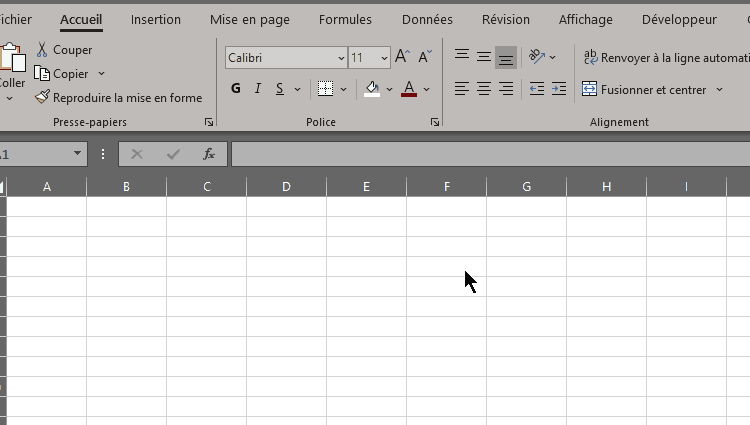



Partager